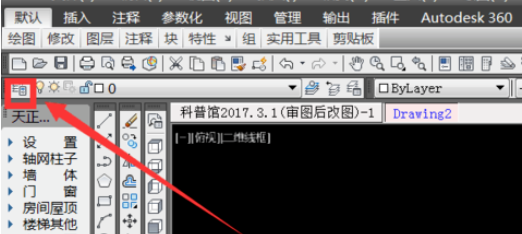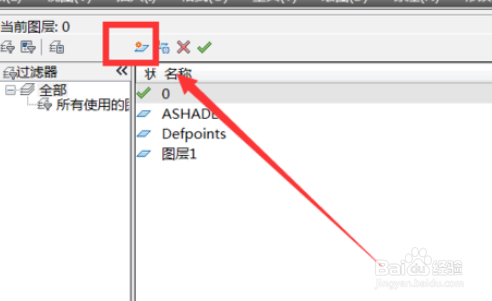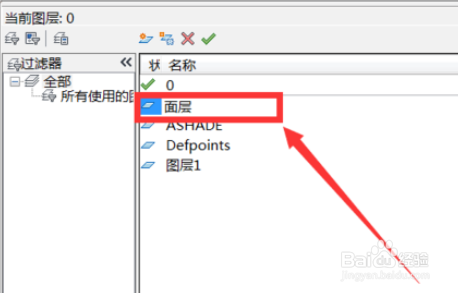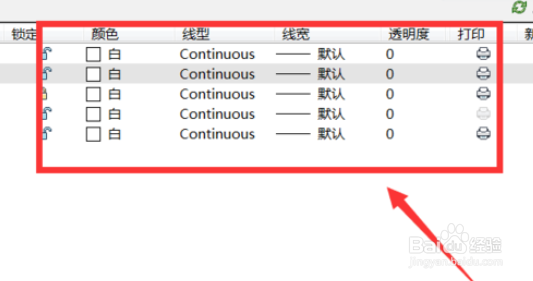1、 我们先打开天正建筑2014软件,选择菜单栏中如图所示图层标示,点击进入。
2、 接上一步,找到图中设置图层标识,如图,点击进入下一步。
3、 继上一步,在显示的列表中会显示新创建的图层,此时需要点击选中。
4、然后我们根据绘图需要更改标识名称。
5、接着根据绘图需要,选择新建图层的颜色,如图。
6、同理,根据个人绘图需要选择相应属性。
7、这是我们选择完成后,可以直接关闭编辑框,回到天正建筑界面选择图示中下拉三角,检查刚才新建图层是否成功。若是显示刚才新建的图层名称则新建图层建立成功,如图。